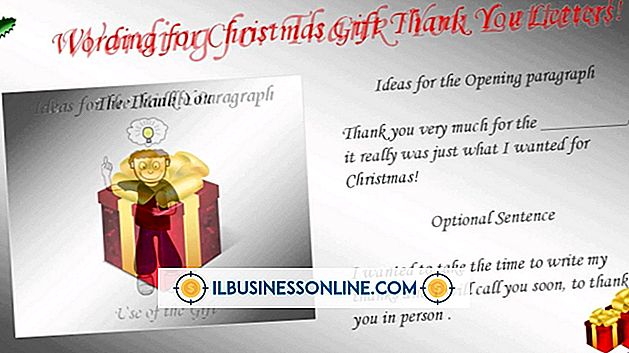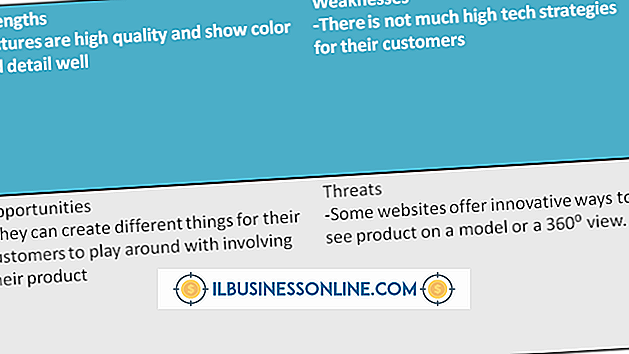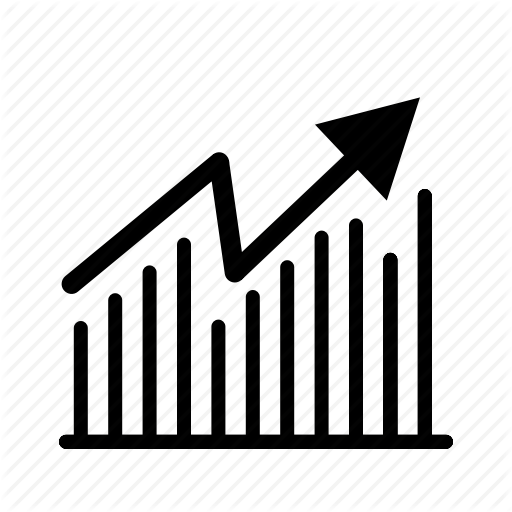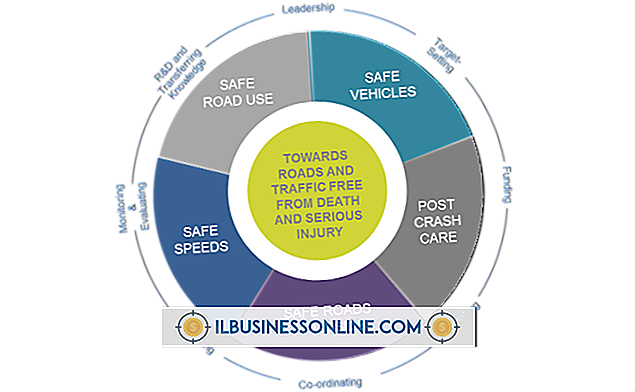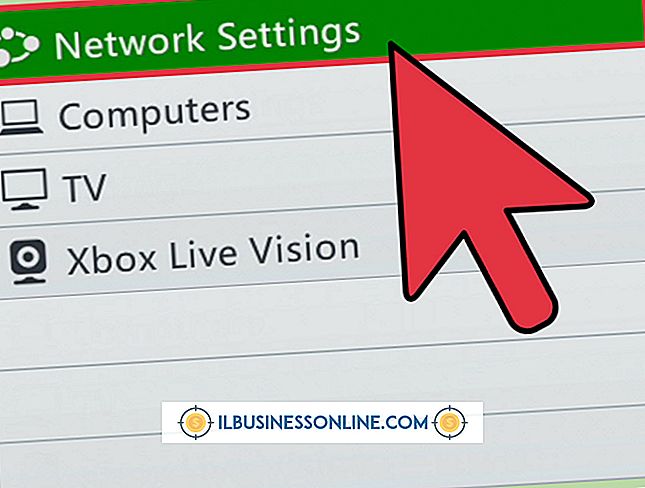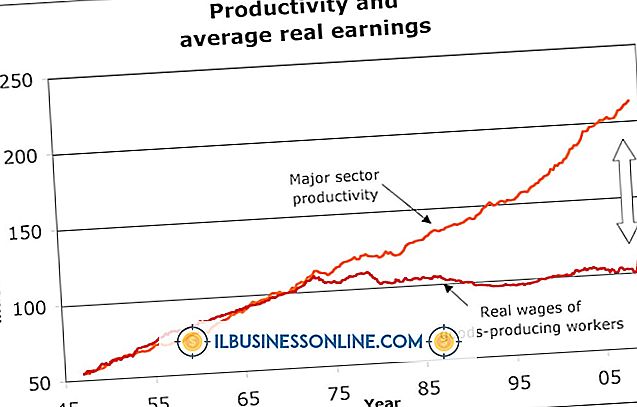Sådan bruges en bærbar touchpad

Flertallet af touchpads fungerer det samme uanset laptop mærke. Det er ikke desto mindre et vigtigt element at lære for virksomhedsejere, der ønsker at arbejde med maksimal effektivitet. En touchpad giver dig mulighed for at rulle, vælge og klikke uden at skulle tilslutte en mus. Du bliver nødt til at vænne sig til at navigere med dine fingre i stedet for hele din hånd, men den hastighed du får vil være værd i sidste ende.
1.
Skub en finger langs midten af touchpad'en for at flytte markøren.
2.
Tryk forsigtigt for at vælge eller tryk på den venstre knap under pegefeltet. Tryk to gange hurtigt for at fremstille et dobbeltklik.
3.
Tryk på knappen til højre for at højreklikke på et objekt. Hvis du vil trække, skal du holde venstre-klik-knappen nede med en finger, mens du trækker touchpad'en med en anden. Din bærbare computer kan have en alternativ metode til at trække, såsom at trykke ned, op og ned igen.
4.
Placer fingeren langs den højre kant af touchpad'en og skub fingeren op eller ned for at rulle. Du skal muligvis klikke på vinduet eller mappen for at gøre det aktivt, før du rulle. Du kan også dobbeltklikke direkte på en rullebjælke for at snappe den til markøren.
Tips
- Hvis berøringspladen ikke er lydhør, skal du trykke på knappen direkte over den for at aktivere den.
- På visse mærker af bærbare computere er touchpad'en deaktiveret ved brug af funktionstasterne. Se i computerens betjeningsvejledning til nøglekombinationen.
- Hvis du ikke kan finde knappen for deaktivering / aktivering, eller hvis den ikke virker, skal du geninstallere driverne fra installationsskiven, og pegefeltet skal aktiveres.